Криптокошельки: Ваша входная точка в мир криптовалют
contents.title

Bitcoin (BTC) и другие криптовалюты - важные активы в мире цифровых финансов. Для надежного хранения и управления ими необходим криптокошелек.
Криптокошелек - это инструмент для хранения и управления криптовалютой. Выбор подходящего криптокошелька - это ключевой шаг, чтобы обеспечить безопасность ваших цифровых активов. Крипта она такая - любит тишину и надёжность. С удобным кошельком купить криптовалюту можно без особых проблем, ведь ваши средства не застрянут непонятно где из-за странных ограничений.
Существует разнообразие криптокошельков, включая онлайн и мобильные варианты. При выборе криптокошелька обращайте внимание на безопасность, удобство и надёжность.
Понимая важность надежного криптокошелька, выберите подходящий и наслаждайтесь безопасным хранением ваших Bitcoin и других crypto coins.
Различают две основные категории криптокошельков:
- Кошельки, связанные с интернетом (горячие кошельки).
- Кошельки, работающие в офлайн-режиме (холодные кошельки).
Основное различие между ними состоит в том, что горячие кошельки имеют доступ к интернету, в то время как холодные - нет. Из-за этого возникают отличия в уровне безопасности.
Какие криптокошельки существуют?
- Онлайн-кошельки: Кошельки, доступные через веб-браузер, обеспечивающие удобство использования и доступность из любого места с интернет-соединением. Мы рассмотрим Trust wallet, другие кошельки могут доставить неудобства из-за санкций
- Мобильные кошельки: Приложения для мобильных устройств, обеспечивающие мобильное управление криптовалютами. Примеры: Trust Wallet, MyEtherWallet, Coinomi, Electrum
- Аппаратные кошельки: Физические устройства для безопасного и офлайн-хранения криптовалюты. Примеры: Ledger Nano S, Trezor, KeepKey.
- Десктопные кошельки: Программное обеспечение для компьютера, обеспечивающее удобное управление криптовалютой. Примеры: Electrum, Bitcoin Core, Exodus.
- Серверные кошельки: Кошельки, предоставляемые биржами и сервисами для хранения криптовалюты на их серверах. Этот вариант не самый надёжный, учитывая санкции и требования к верификации личности.
Мы будем рассматривать самые надёжные, удобные и при возможности с уклоном в анонимность.
Шаг 1: Поиск приложения в магазине приложений
- Откройте магазин приложений на своем мобильном устройстве (например, Google Play для Android или App Store для iOS).
- В поле поиска введите "Trust Wallet".
- Найдите и выберите официальное приложение Trust Wallet.

Шаг 2: Загрузка и установка приложения
- Нажмите кнопку "Установить" (или "Скачать" для iOS).
- Приложение начнет загружаться и автоматически установится на вашем устройстве.
Шаг 3: Запуск Trust Wallet
- После завершения установки приложения, нажмите кнопку "Открыть" или найдите значок Trust Wallet

Шаг 4: Создание нового кошелька
- При первом запуске Trust Wallet вам будет предложено создать новый кошелек. Выберите "Создать новый кошелек."
- Вам предложат создать 12-словную мнемоническую фразу восстановления. Это важное средство восстановления доступа к вашему кошельку в случае утери пароля или устройства. Сохраните эту фразу в надежном месте и не делитесь ею с посторонними. Следуйте инструкциям по созданию фразы.
- Введите эту мнемоническую фразу в том порядке, в котором она была представлена, для подтверждения.
Шаг 5: Установка пароля
- Установите пароль для вашего кошелька. Пароль используется для входа в приложение и подтверждения транзакций. Помните о важности надежности и конфиденциальности вашего пароля.
Шаг 6: Готово
- После создания кошелька вы будете перенаправлены на главный экран Trust Wallet, где вы сможете увидеть баланс и проводить транзакции.

Теперь у вас установлен и настроен Trust Wallet на вашем мобильном устройстве, готовый к использованию. Важно хранить вашу мнемоническую фразу и пароль в надежном месте и не делиться ими с другими лицами.
Шаг 1: Откройте браузер
- Откройте ваш браузер (например, Google Chrome или Mozilla Firefox).
Шаг 2: Перейдите на официальный сайт Trust Wallet
- В адресной строке браузера введите "trustwallet.com" и перейдите на официальный сайт Trust Wallet.

Шаг 3: Установите расширение
- На сайте найдите раздел "Браузерное Расширение" и следуйте инструкциям для установки расширения в вашем браузере.

Шаг 4: Запуск расширения
- После установки, вы увидите значок Trust Wallet в верхней части браузера.

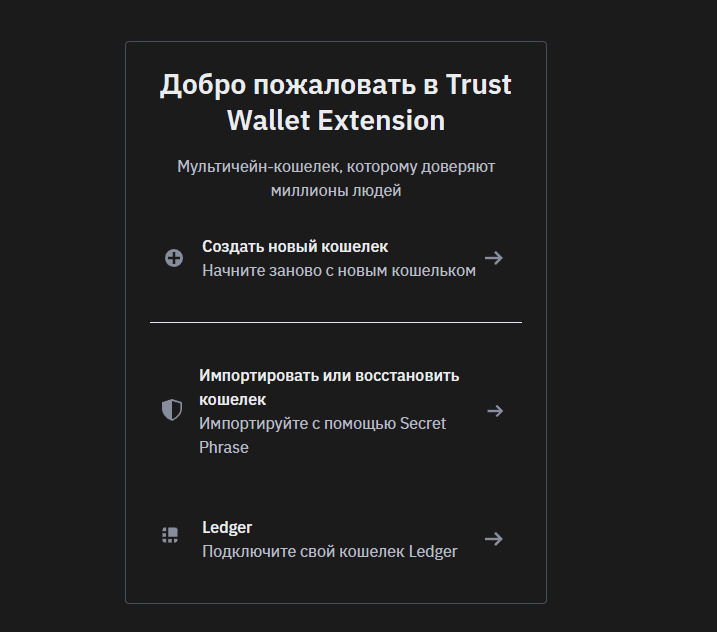
Шаг 5: Настройка и использование
- Нажмите на значок Trust Wallet для создания нового кошелька или входа в существующий.
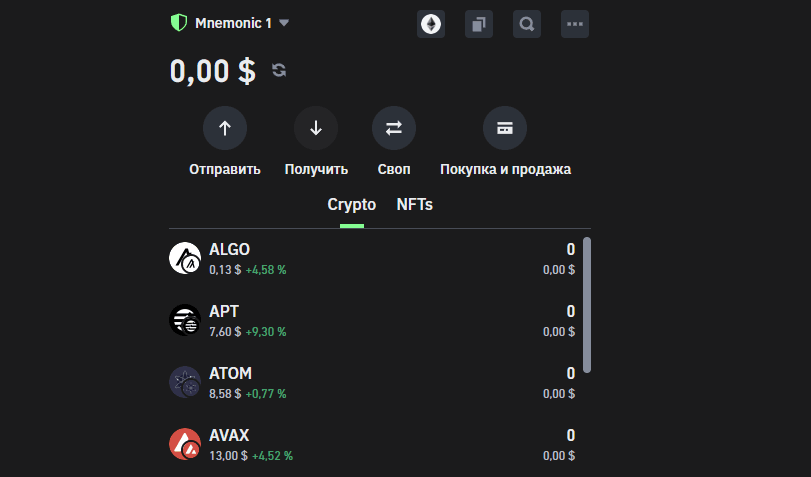
Теперь вы можете принимать и отправлять удобную вам криптовалюту.

Шаг 1: Загрузка Electrum
- Перейдите на официальный сайт Electrum: https://electrum.org/
- Скачайте установочный файл Electrum для Windows.

Шаг 2: Установка Electrum
- Запустите установочный файл и следуйте инструкциям на экране для установки.

Шаг 3: Создание нового кошелька
- Запустите Electrum после установки.
- Создайте новый кошелек и сохраните мнемоническую фразу, которая будет предложена. Эта фраза нужна для восстановления кошелька.
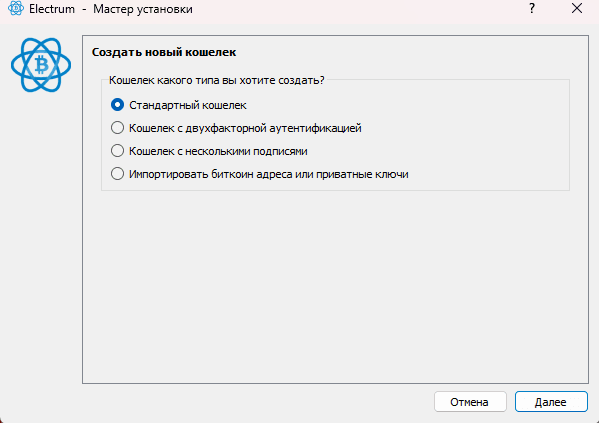

Шаг 4: Установка пароля
- Установите пароль для кошелька.

Шаг 5: Готово
- Теперь у вас установлен Electrum на Windows и настроен для использования. Храните мнемоническую фразу и пароль в надежном месте для безопасности вашего кошелька.

Шаг 1: Откройте Терминал
- Откройте терминал на Ubuntu/Linux с помощью Ctrl + Alt + T.
Шаг 2: Установка Electrum
- Установите Electrum, используя следующие команды:
- sudo apt update
- sudo apt install python3-pip python3-setuptools python3-pyqt5 libsecp256k1-dev
- sudo snap install electrum

Шаг 3: Запуск Electrum
- Запустите Electrum, выполнив команду в терминале: electrum

Шаг 4: Создание кошелька
- При первом запуске создайте новый кошелек и сохраните мнемоническую фразу в безопасном месте.
Шаг 5: Установка пароля
- Установите пароль для кошелька.
Шаг 6: Готово
- Теперь у вас установлен Electrum на Ubuntu/Linux и готов к использованию. Храните мнемоническую фразу и пароль в надежном месте для безопасности вашего кошелька.
